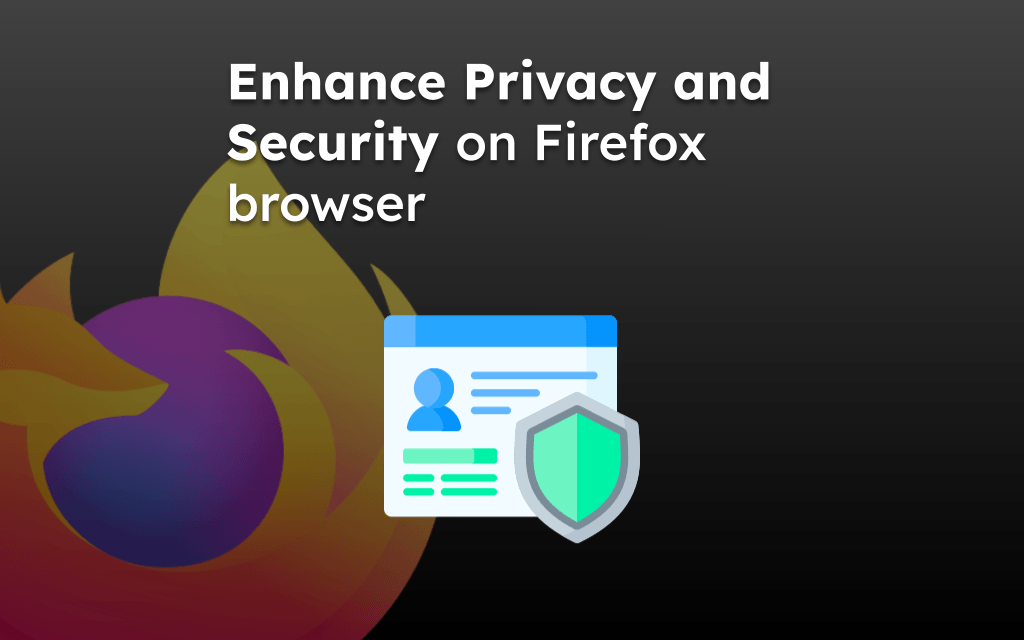
在本指南中,您将学习如何在 firefox 应用程序中配置隐私设置以保护您的浏览数据。它还将有助于阻止网站在线跟踪您。
在私人模式下打开链接
firefox 浏览器中的隐私浏览选项卡不会保存任何浏览数据或访问记录。当您关闭私人选项卡时,您浏览的所有信息将立即删除,不会留下任何痕迹。
如果您的默认浏览器是 firefox,则您在 android 手机上打开的任何链接都可以加载到私人标签页中。以下是启用它的方法。
- 打开 firefox 应用程序,然后点击更多菜单图标。
- 选择“隐私浏览”选项卡>“设置”菜单。
- 启用“在专用选项卡中打开链接”选项的切换开关。
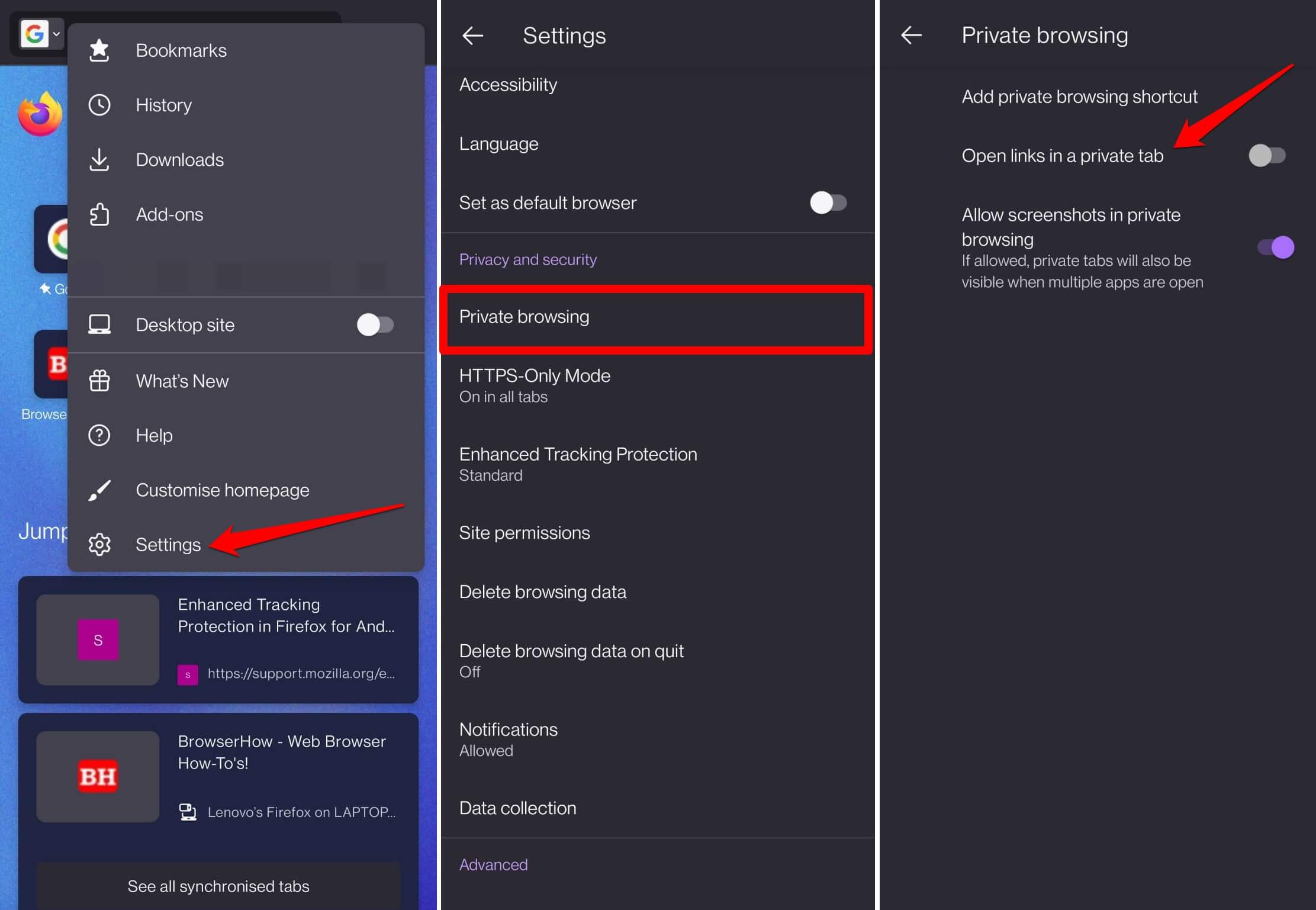
您还可以使用“隐私浏览”选项卡下的切换开关在隐私浏览中禁用或启用屏幕截图捕获。
启用仅 https 模式
https 允许您在浏览器和主机 web 服务器之间安全连接。
如果您不希望任何第三方网站查看您与您访问的网站之间的信息传输,则应仅允许 https 连接。
以下是启用它的步骤:
- 在您的 android 手机上启动 firefox。
- 点击菜单并转到设置>仅 https 模式。
- 启用仅 https 模式的切换开关。
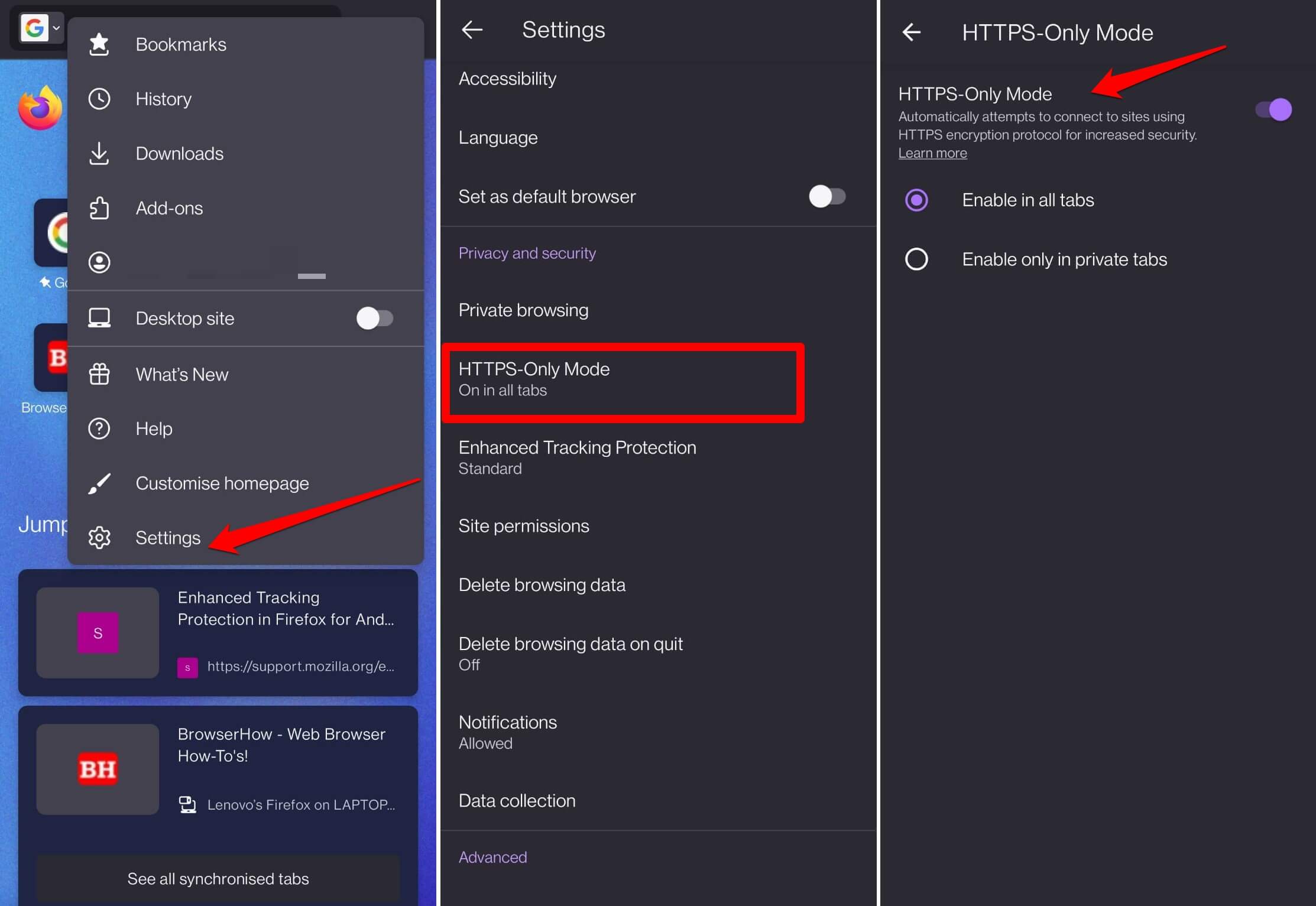
此外,您可以为所有浏览选项卡启用仅 https 功能,也可以仅在隐私浏览模式下启用。
选择增强的跟踪保护
用他们自己的话说,
firefox 会保护您免受许多最常见的跟踪器的影响,这些跟踪器会跟踪您的在线活动。
可以使用增强跟踪保护 (etp) 功能进一步提升它。以下是启用 etp 的方法:
- 在 firefox 应用程序上,点击菜单图标>选择设置菜单。
- 转到“增强跟踪保护”选项卡并启用切换开关。
默认情况下,etp 选择为标准保护模式。 - 在“标准”、“严格”或“自定义”保护之间进行选择。
etp 将根据选择开始保护您免受跟踪器的侵害。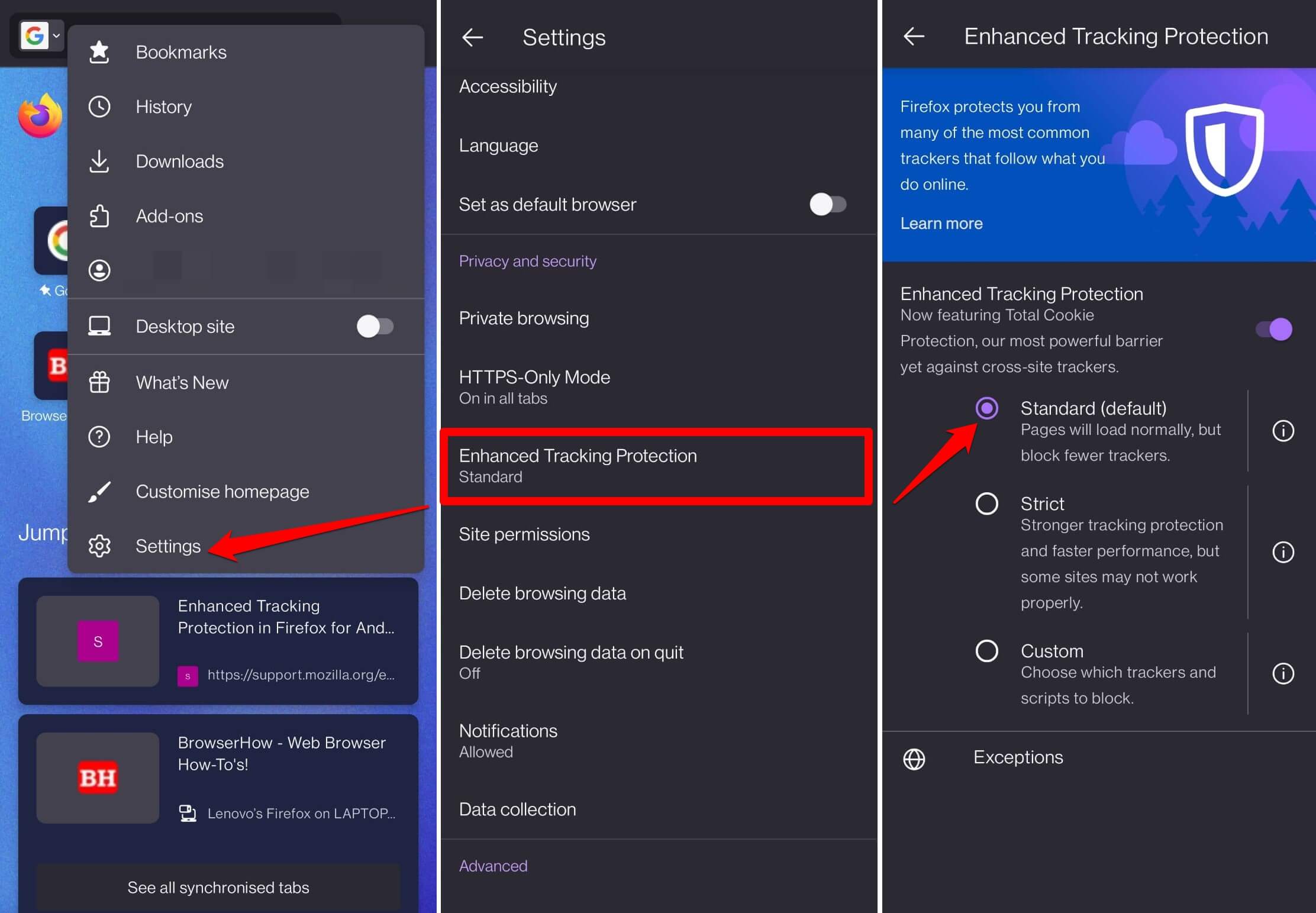
您还可以将站点添加到“例外”列表中,以绕过 etp 防护。
限制网站权限
在“网站权限”设置下,您可以通过控制对自动播放、相机设置、位置数据等服务的访问来加强您的隐私。
根据您的需要配置站点权限,而不是允许站点访问所有服务。
- 从菜单图标打开 firefox 的设置屏幕。
- 选择“设置”页上的“网站权限”菜单。
它将显示电话和浏览器服务列表。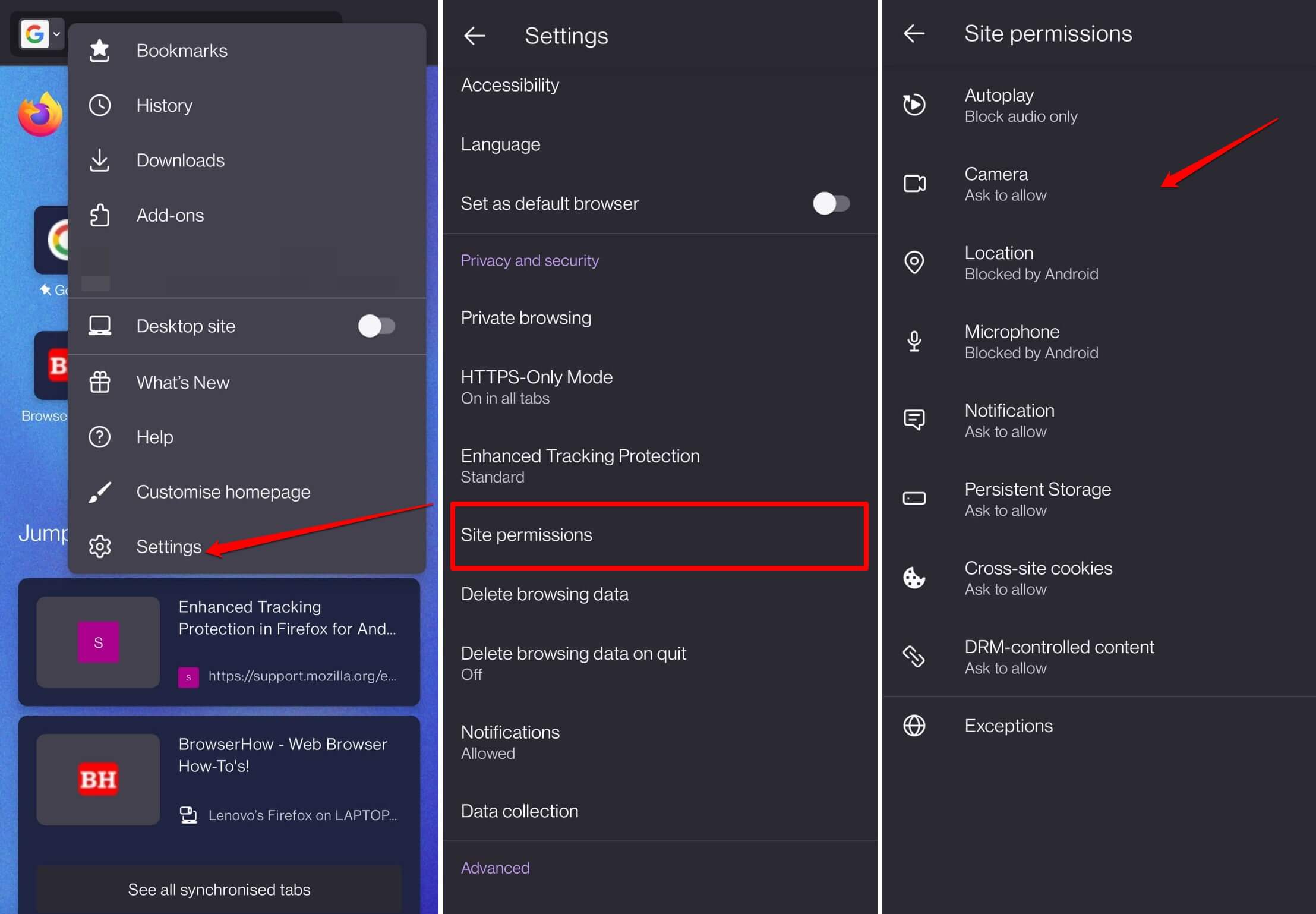
- 访问每个服务以配置站点权限。
您可以允许或阻止对这些服务的权限。
还有一个“例外”部分,您可以在其中添加要从权限筛选器中排除的站点地址。
停止 firefox 的数据收集
当我们使用 firefox 浏览器或任何其他浏览器时,它会在后台收集使用情况和静态数据以改进浏览器应用程序。
firefox 应用程序提供了管理设置以停止或允许后台数据收集的选项。要停止数据收集,请执行以下操作:
- 打开 firefox 应用程序,然后点击列表的“更多”菜单。
- 选择“设置”菜单,然后选择“数据收集”子菜单。
它将显示数据收集选项。 - 关闭“使用情况和技术数据”和“营销数据”选项的切换开关。
它将禁用从浏览器应用程序收集数据。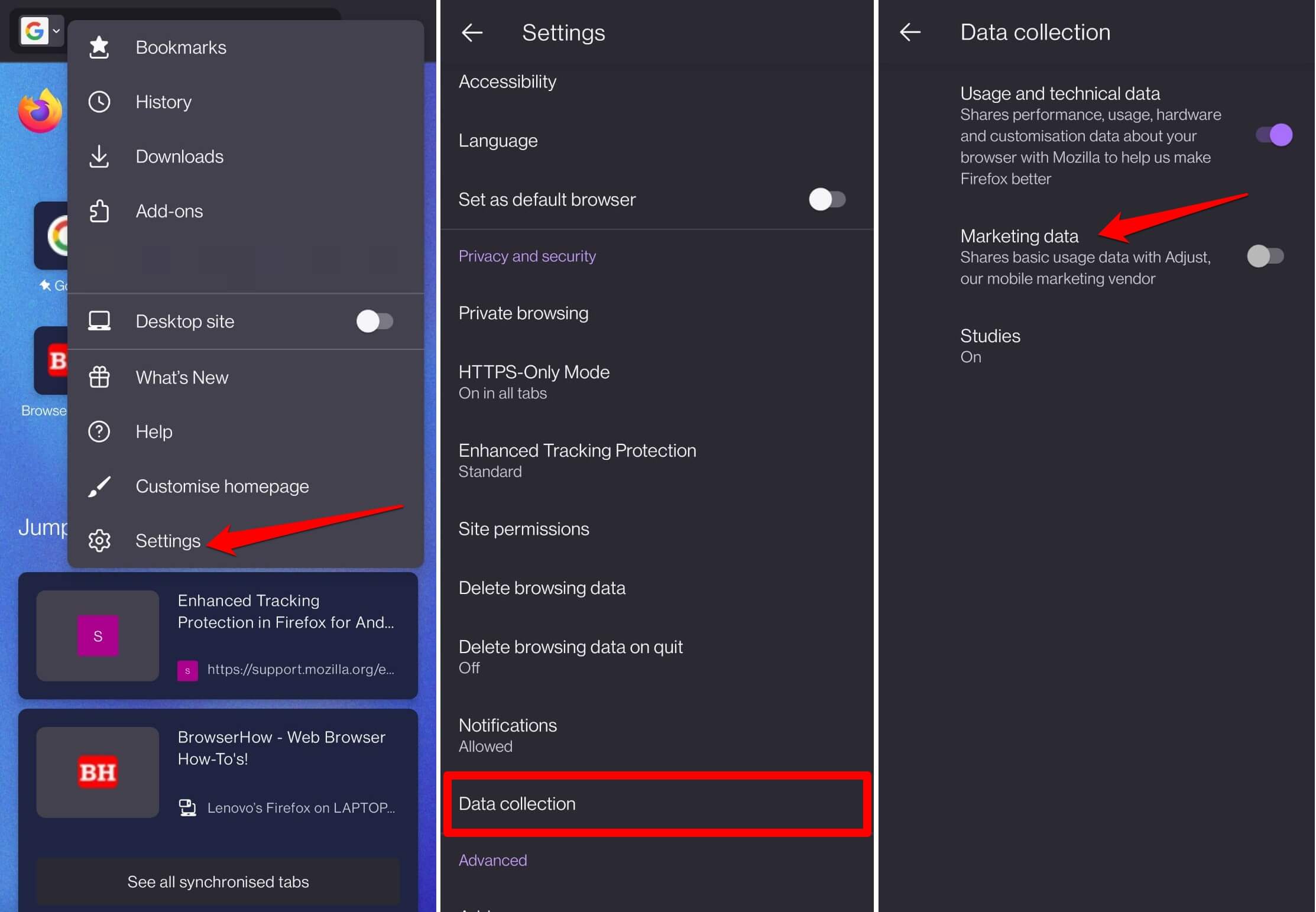
最后的思考
了解firefox上数据隐私的本质以及如何在应用程序上手动控制隐私设置至关重要。值得庆幸的是,firefox 浏览器允许您控制和删除浏览数据以保护在线隐私。
同样,您可以在计算机上的 firefox 中管理和配置隐私设置。也许桌面浏览器上的隐私设置提供了比手机浏览器更多的功能。
未经允许不得转载:尊龙游戏旗舰厅官网 » 如何在android上的firefox中增强隐私设置
